Como transmitir sua sessão de jogos no PlayStation 4 no Twitch, YouTube ou Dailymotion

Se você gosta de jogos, é sempre bom deixar as pessoas assistirem você jogar online. Eu ainda não entendo por que isso acontece, mas as pessoas adoram ver outras pessoas jogando coisas. Veja como transmitir sua jogabilidade no PlayStation 4 ou PlayStation 4 Pro no YouTube, no Twitch ou até mesmo no Dailymotion.
Antes de mais nada: você precisa jogar um jogo. Então acione algo e vamos fazer isso. Eu vou estar testando em um PlayStation 4 com The Last of Us Remastered, porque é o melhor jogo de todos os tempos.
RELACIONADO: Como ter mais rápido Screenshots no PlayStation 4
Uma vez que seu jogo acabou e correndo, pule para o menu Share. Você pode fazer isso pressionando o botão Share no controlador, mas se você configurou o Easy Screenshots no passado, terá que pressionar este botão por alguns anos.
A partir daqui, role para baixo até “Broadcast Gameplay, Então, clique nele.

O menu Broadcast será aberto e você escolherá imediatamente em qual rede deseja compartilhar seu stream. Para simplificar, vamos usar o YouTube neste tutorial, mas o processo deve ser basicamente o mesmo para o Twitch e o Dailymotion, também.

Uma vez que você tenha selecionado sua rede, ele pedirá que você faça login. serviço. Esta é a parte que pode ficar muito complicada, porque você vai ter que fazer tudo isso com o seu controlador. Ugh.
Vá em frente e comece com todo o log in coisa. Digitar com controladores é divertido!

Se você estiver usando o YouTube como eu sou, também terá que passar para o site do YouTube para aceitar algumas configurações. Aqui está a parte divertida sobre isso: você terá que fazer o login novamente. Sim, isso não lembra de suas coisas. Eu estou incrédulo.
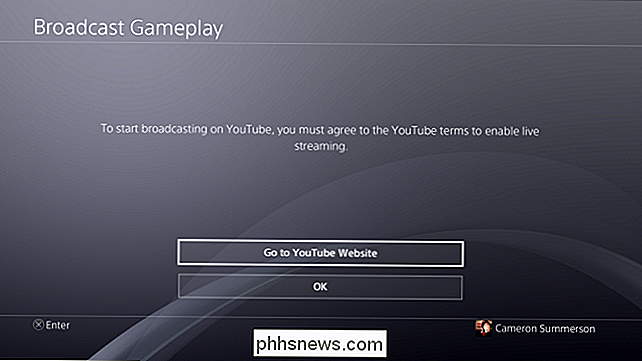
Basicamente, você apenas terá que provar que você é realmente uma pessoa e você é quem você diz que é. Eu tive que verificar minha conta via mensagem de texto, isso pode ou não ser algo que você tem que fazer também. Se você já verificou sua conta anteriormente por outros motivos, essa etapa pode ser omitida para você.
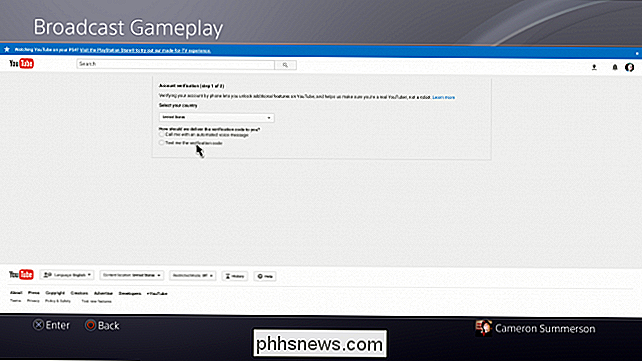
Depois que sua conta for confirmada, você poderá voltar para a tela Broadcast.
Há algumas opções aqui, como para incluir ou não o áudio do microfone - se você tiver um fone de ouvido e quiser responder aos comentários ou apenas conversar sobre o jogo, marque essa caixa. Da mesma forma, você pode fazer o mesmo se tiver uma câmera PS4 e gostaria de exibir essa bela caneca sua.
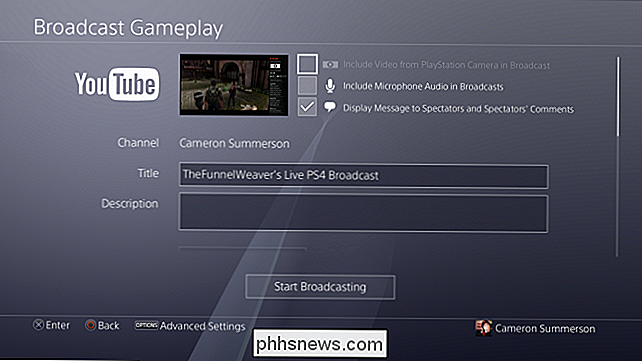
Você também pode optar por mostrar os comentários de outras pessoas, se desejar, além de alterar o título de seu stream, adicione uma descrição e altere a qualidade. Tenha em mente que o último será limitado pela sua conexão com a Internet, por isso, tente não escolher algo que seja lento para seus espectadores. Ao mesmo tempo, você também quer manter a resolução do stream alta o suficiente para que não fique muito pixelizada - é tudo sobre encontrar esse equilíbrio.
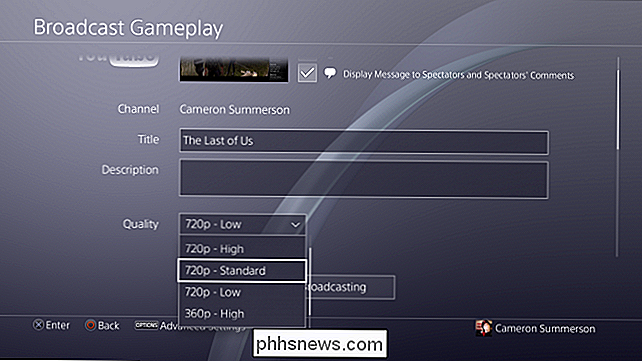
Um pouco mais abaixo na tela, há também uma opção para compartilhar seu stream no Facebook. Se você já conectou sua conta do PlayStation com sua conta do Facebook, esta é uma caixa simples. Caso contrário, você entrará e conectará os dois. Isso significa mais digitação do controlador. Yay!
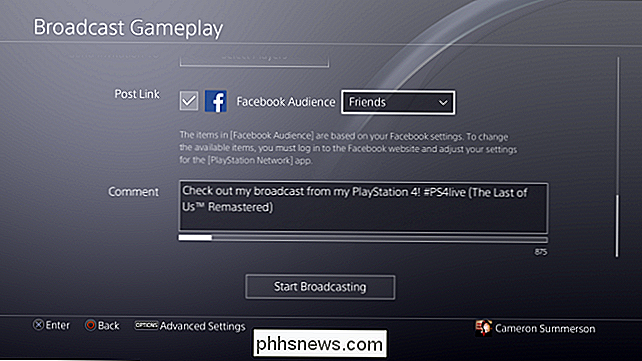
Se você decidir compartilhar através do Facebook, você também pode optar por compartilhar com apenas amigos ou tornar o fluxo público.
Nesse ponto, você está praticamente pronto. Clique no botão "Iniciar transmissão".
Se você tiver optado por mostrar comentários de usuários, eles aparecerão no lado direito da tela. Observe que isso é exibido em seu stream - não é apenas para você ver.

Se, a qualquer momento, você quiser fazer alterações nos comentários exibidos em broadcast, por exemplo, basta clicar no botão Compartilhar novamente e escolha “Configurações de transmissão”.

Neste menu, você pode encerrar sua transmissão assim que terminar a reprodução, mas a seção Configurações avançadas permitirá que você desative exibindo comentários, modifique a mensagem de exibição, altere as configurações de áudio.

I Acabamos ficando presos no The Last of Us por quase uma hora após as configurações, então aqui está uma olhada em como meu stream se parecia. Além disso, eu morri uma vez, o que foi estúpido.
Aviso: Este jogo contém linguagem violenta e forte, por isso pode não ser apropriado para alguns espectadores.
Agora que você passou pelo terrível processo de fazer login em tudo, o streaming deve ser um pouco mais suave na próxima vez que fizer isso. Aproveite!

Qual é a qualidade das câmeras de smartphone?
Da How-to nunca foram melhores. A tecnologia já percorreu um longo caminho. Eles foram usados por fotógrafos profissionais para filmar capas de revistas. A Apple construiu uma campanha publicitária em outdoors em torno de fotos tiradas com o iPhone. Obviamente, as câmeras de smartphones podem ser usadas para tirar boas fotos nas circunstâncias certas, mas quão boa é a câmera real?

Como usar o modo de segurança para consertar seu PC com Windows (e quando você deve)
O modo de segurança do Windows é uma ferramenta essencial. Em computadores infectados com malware ou travamentos devido a drivers com bugs, o Modo de Segurança pode ser a única maneira de iniciar o computador. O Modo de Segurança inicia seu PC com um conjunto mínimo de drivers e serviços. Nenhum software ou drivers de terceiros são carregados, e até mesmo o material interno do Windows é limitado ao que é necessário.



